Copier ou restaurer les environnements
Les opérations de gestion des environnements sont une fonctionnalité standard des applications pilotées par modèle Dynamics 365 (Sales, Customer Service, Field Service, Customer Insights - Journeys et Project Service Automation). Customer Insights - Journeys, introduit quelques étapes supplémentaires pour garantir que vos données de sauvegarde ne sont pas stockées dans Dataverse si vous gérez plusieurs environnements.
Les services Customer Insights - Journeys (y compris le service Marketing Insights) s’exécutent en parallèle avec votre environnement Customer Insights - Journeys, et suivent par conséquent leur propre cycle de vie. Ces services ne sont pas directement accessibles aux utilisateurs, et les données qu’ils contiennent ne sont pas incluses lors de la copie, de la sauvegarde ou de la restauration d’un environnement Customer Insights - Journeys. Cela signifie que les enregistrements d’interaction (comme les clics dans les courriers électroniques et les visites de site web) et les fichiers (comme ceux utilisés dans les messages électroniques et les pages marketing) ne sont pas inclus lors de la copie, de la sauvegarde ou de la restauration d’un environnement.
Important
Cette rubrique fournit des détails sur les exceptions applicables lors de l’utilisation d’environnements où l’application Customer Insights - Journeys est installée. Pour toutes les autres tâches de gestion, consultez Vue d’ensemble des environnements, mais lisez cette rubrique au préalable.
Astuce
Si vous n’avez pas installé d’autres applications dans le centre d’administration Microsoft Power Platform, vous devrez créer un environnement avant de pouvoir utiliser l’espace de gestion des installations. Pour en savoir plus : Créer et gérer des environnements dans le centre d’administration Power Platform.
Copier un environnement Customer Insights - Journeys vers un autre environnement
Étant donné que Customer Insights - Journeys interagit avec plusieurs services spéciaux et autres composants, vous devez faire preuve d’une attention particulière lorsque vous créez des copies vers et/ou en provenance des environnements où Customer Insights - Journeys est installé.
Avertissement
Vous ne pouvez pas effectuer une simple copie d’un environnement Customer Insights - Journeys comme vous pouvez le faire avec la plupart des autres environnements Dynamics 365 sur lesquels Customer Insights - Journeys n’est pas installée. Si vous effectuez une simple copie sans suivre les étapes décrites dans cet article, la copie résultante ne fonctionnera pas pleinement.
Avertissement
Cette procédure supprimera intégralement l’environnement cible. Si Customer Insights - Journeys est installée dans l’environnement cible, elle sera complètement désinstallée et toutes les données (y compris les enregistrements d’interaction) sont supprimées. Même si vous sauvegardez au préalable l’environnement cible, la sauvegarde n’inclura pas les données d’interaction. Si vous devez conserver les données d’interaction de l’environnement cible, veillez à sauvegarder la base de données pour les données d’interaction. Pour les données du marketing sortant et pour obtenir plus d’informations sur la sauvegarde les données d’interaction vers le stockage d’objets blob, voir Créer des analyses personnalisées avec Power BI. Pour les trajets en temps réel, utilisez le Dataverse connecteur à Fabric pour exporter et stocker vos données d’interaction.
Important
L’environnement copié nécessite sa propre licence Customer Insights - Journeys. Si Customer Insights - Journeys est déjà installé sur l’environnement cible, la copie prendra automatiquement cette licence (vous n’avez rien à faire). Si Customer Insights - Journeys n’est pas installé sur l’environnement cible, nous vous recommandons de disposer d’une licence Customer Insights - Journeys inutilisée pour votre client avant de lancer la copie, et d’en acheter une si vous n’en avez pas. Si vous ne disposez pas de licence Customer Insights - Journeys disponible avant la copie, cette dernière prendra fin dans un état déconnecté, c’est-à-dire que de nombreuses fonctionnalités clés ne fonctionneront pas (des messages d’erreur adéquats s’afficheront). Dans ce cas, vous pouvez acheter une nouvelle licence Customer Insights - Journeys et utiliser l’expérience de gestion des installations pour l’appliquer à votre nouvelle copie.
Note
Si vous copiez vers un environnement de support, voir Copier un environnement de production dans un environnement de support pour obtenir des instructions. Pour tous les autres types de copie, poursuivez votre lecture ici.
Étape 1 : Préparation de l’environnement source
L’environnement source est l’environnement Customer Insights - Journeys à partir duquel vous effectuez la copie. Pour préparer votre environnement source pour la copie, Ouvrez l’espace de gestion des installations et vérifiez que l’application Customer Insights - Journeys et ses solutions associées sont toutes à jour sur votre environnement source, comme décrit dans la rubrique Conserver Customer Insights - Journeys à jour.
Étape 2 : Préparation de l’environnement cible
L’environnement cible est l’environnement Marketing vers lequel vous effectuez la copie. Comme pour l’environnement source, vous devez préparer l’environnement cible avant d’effectuer la copie si Customer Insights - Journeys est installé sur l’environnement source, l’environnement cible, ou sur les deux.
Note
Pour sauvegarder et restaurer un environnement de production, convertissez-le d’abord en sandbox, effectuez les opérations de sauvegarde, puis reconvertissez-le en environnement de production. Les opérations de cycle de vie de l’environnement, comme la copie, Sauvegarde et la restauration autorisé dans les environnement de production. Voir Convertir un bac à sable en environnement de production pour plus de détails. L’environnement cible doit déjà être disponible sur votre client. Vous pouvez voir l'environnement cible sur la page Environnements du centre d’administration Power Platform. Si vous n’avez pas d'environnement cible (bac à sable), contactez le support Microsoft pour obtenir de l’aide.
Pour préparer votre environnement cible à recevoir la copie, procédez comme suit avant de démarrer la copie :
- Si l’environnement Customer Insights - Journeys avait du marketing sortant et était intégré à un portail Power Apps, réinitialisez celui-ci comme décrit dans Réinitialiser un portail. C’est important car cela libère votre licence de portail pour qu’elle soit réutilisée ailleurs.
- Après la réinitialisation, le portail s’affichera toujours comme « Configuré » dans le centre d’administration de Power Platform, mais vous pourrez le sélectionner quand vous utilisez l’espace de gestion des installations pour configurer un environnement nouveau, copié ou restauré.
- [Facultatif] Pour libérer vos zones DNS, supprimez tous les enregistrements DNS créés pendant l’authentification de domaine. Si vous ne supprimez pas les enregistrements DNS au cours de cette étape, il n’y aura aucun moyen de déterminer quels enregistrements ont été utilisés après la copie de l’environnement.
Avertissement
Ne supprimez pas les enregistrements DNS pour les domaines qui sont utilisés dans d’autres organisations.
Étape 3 : Copie de l’environnement
Une fois les environnements source et cible préparés, vous êtes prêt à effectuer la copie en suivant la procédure habituelle décrite dans la rubrique Copier un environnement.
Réfléchissez soigneusement au moment de décider de créer une copie complète ou une copie Personnalisations et schémas uniquement.
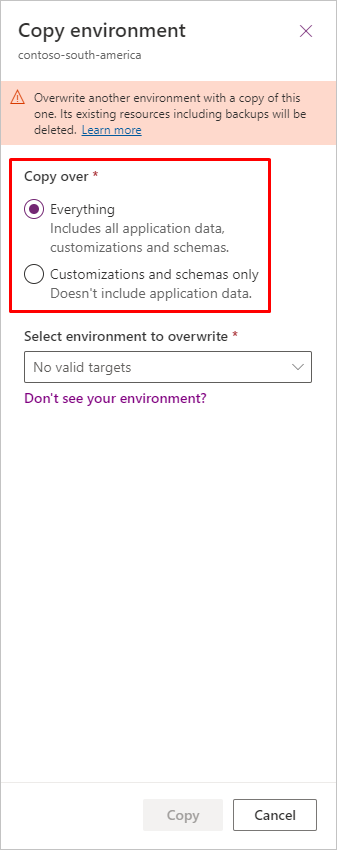
Étape 4 : Préparation de l’environnement cible à l’utilisation
Après avoir créé votre copie, vous devez procéder comme suit :
- Vérifiez que l’environnement cible n’est pas en mode d’administration. Pour plus d’informations sur ce paramètre et la manière de le désactiver, consultez Mode d’administration.
- Réinstallez l’application pour actualiser l’installation des services. Pour actualiser les services :
- Accédez à admin.powerplatform.microsoft.com>Ressources>Applications Dynamics 365 et sélectionnez Dynamics 365 Customer Insights ou Dynamics 365 Marketing.
- Sélectionnez les points de suspension (« … »), puis sélectionnez Gérer.
- Pour réinstaller les services, recherchez l’environnement sur lequel vous travaillez et sélectionnez Installer pour Customer Insights - Journeys.
- Si le marketing sortant est installé sur la source de la copie, vous voyez une option dans l’application Customer Insights - Journeys pour Activer dans Paramètres>Versions. Réactivez le marketing sortant pour correspondre à la cible.
Important
Après avoir copié Customer Insights - Journeys dans un nouvel environnement, vous devez lier le nouvel environnement à votre domaine et l’authentifier pour les courriers électroniques. Pour ce faire, vous devrez revérifier les paramètres de votre domaine et mettre à jour les enregistrements DNS. En savoir plus : Authentifier vos domaines.
Créer et restaurer des sauvegardes
Comme pour les opérations de copie, les opérations de sauvegarde et de restauration nécessitent généralement quelques étapes supplémentaires lorsque Customer Insights - Journeys est installée.
Important
Contrairement à l’opération de copie ou de sauvegarde et de restauration dans un environnement différent, la sauvegarde et la restauration sur le même conservent toutes les données d’analyse et d’interaction. Les données analytiques sont restaurées au moment pour lequel vous avez sélectionné la restauration, à condition que vous restaurez dans le même environnement. Pour toutes les opérations de sauvegarde et de restauration, les parcours et les e-mails doivent être republiés afin de garantir que les parcours exécutés entre la date de restauration et le jour en cours ne soient pas réexécutés par inadvertance, dupliquant ainsi les messages envoyés à vos clients.
Avertissement
Si vous restaurez des données dans Customer Insights - Journeys, tous les consentements reviendront à l’état dans lequel ils se trouvaient au moment de la sauvegarde. Cela peut rendre obsolètes des données de consentement. Pour éviter les complications, exportez toutes les données de consentement dans Excel avant de démarrer le processus de restauration et utilisez-les comme référence une fois la restauration terminée.
Sauvegardes automatiques du système
Microsoft effectue automatiquement des copies de sauvegarde journalières de tous les environnement Dynamics 365, y compris de ceux où l’application Customer Insights - Journeys est installée. Comme les autres types de copies et de sauvegardes, les sauvegardes système automatiques comprennent la base de données d’organisation complète, mais pas les enregistrements d’interaction ou les fichiers images stockés dans les services marketing. Les sauvegardes du système sont conservées pendant quelques jours, puis supprimées.
Pour plus d’informations sur les sauvegardes automatiques dans Dynamics 365, consultez Sauvegardes système.
Pour plus d’informations sur la manière de sauvegarder les données des services marketing en stockage d’objets blob, voir Créer des analyses personnalisées avec Power BI.
Création d’une sauvegarde à la demande
Vous pouvez créer une sauvegarde à la demande à tout moment, mais lorsque Customer Insights - Journeys est installé sur votre environnement source, vous devez prendre quelques précautions supplémentaires en suivant la procédure ci-après :
Ouvrez l’espace de gestion des installations et vérifiez que l’application Customer Insights - Journeys et ses solutions associées sont toutes à jour sur votre environnement source, comme décrit dans la rubrique Conserver la solution Customer Insights - Journeys à jour.
Créez les sauvegardes à la demande de la manière habituelle, comme décrit dans Sauvegarder et restaurer des environnements.
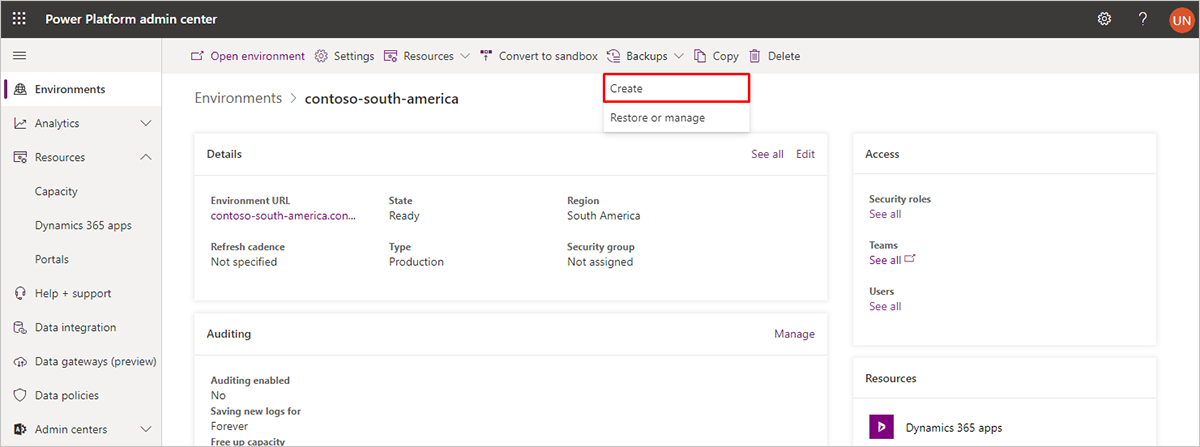
Comme avec les sauvegardes automatiques, les sauvegardes à la demande comprennent la base de données d’organisation complète, mais pas les enregistrements d’interaction ou les fichiers images stockés dans les services marketing. Pour plus d’informations sur la manière d’exporter les données des services marketing en stockage d’objets blob, voir Créer des analyses personnalisées avec Power BI.
Restauration d’une sauvegarde sur un même environnement
- Pour restaurer une sauvegarde sur le même environnement, si vous faites cela sur un environnement de type Production, vous devez d’abord la convertir en environnement Sandbox. Sur la page Environnements du Power Platform Centre d’administration, sélectionnez l’environnement et cliquez sur le bouton Convertir en Sandbox. dans le ruban des boutons en haut de la page.
- À côté de l’environnement, choisissez ..., Sauvegarde et restauration, puis Restaurer ou gérer.
- Pour sélectionner une sauvegarde Système , choisissez une date et une heure ou choisissez Manuelle pour sélectionner une sauvegarde manuelle.
- Dans le volet latéral, sélectionnez l’environnement actuel.
- Sélectionnez Restaurer pour terminer l’action.
Restauration d’une sauvegarde sur un autre environnement
Vous pouvez facilement restaurer une sauvegarde automatique ou à la demande du système sur n’importe quel environnement sandbox disponible (autre que l’environnement où vous avez effectué la sauvegarde). Mais comme avec les opérations de copie, vous devez d’abord préparer l’environnement cible.
Avertissement
Cette procédure effacera intégralement l’environnement cible. Si Customer Insights - Journeys est installé sur l’environnement cible, il sera complètement désinstallé (ce qui libérera la licence) et toutes les données (y compris les fichiers et les enregistrements d’interaction) seront supprimées. Même si vous sauvegardez d’abord l’environnement cible, la sauvegarde n’inclut pas les données d’interaction, vous devez donc les conserver séparément. Pour les données du marketing sortant et pour obtenir plus d’informations sur la sauvegarde les données d’interaction vers le stockage d’objets blob, voir Créer des analyses personnalisées avec Power BI. Pour les trajets en temps réel, utilisez le Dataverse connecteur à Fabric pour exporter et stocker vos données d’interaction.
Important
L’environnement copié nécessite sa propre licence Customer Insights - Journeys. Si Customer Insights - Journeys est déjà installée dans l’environnement cible, la copie reprend automatiquement cette licence. (Vous n’avez rien à faire pour cela.) Si Customer Insights - Journeys n’est pas installé sur l’environnement cible, vous devez de disposer d’une licence Customer Insights - Journeys inutilisée pour votre client avant de lancer la copie, et d’en acheter une si vous n’en avez pas. Si vous ne disposez pas de licence Customer Insights - Journeys disponible avant la copie, cette dernière prendra fin dans un état déconnecté, c’est-à-dire que de nombreuses fonctionnalités clés ne fonctionneront pas (des messages d’erreur adéquats s’afficheront). Dans ce cas, vous pouvez acheter une nouvelle licence Customer Insights - Journeys et via Microsoft Centre d'administration et l’appliquer à votre nouvelle copie à l’aide de l’expérience de gestion des installations.
Restauration d’une sauvegarde sur un environnement sandbox :
- Si votre environnement cible comporte un marketing sortant connecté à portail Power Apps, réinitialisez le portail comme décrit dans la rubrique Réinitialiser un portail. C’est important car cela libère votre licence de portail pour qu’elle soit réutilisée ailleurs. Après la réinitialisation, le portail s’affichera toujours comme « Configuré » dans le centre d’administration de Power Platform, mais vous pourrez le sélectionner quand vous utilisez l’espace de gestion des installations pour configurer un environnement nouveau, copié ou restauré.
- Restaurez la sauvegarde sur l’environnement sandbox récemment préparé de la manière habituelle, décrite dans Sauvegarder et restaurer des environnements.
- Préparez l’environnement restauré à être utilisé en procédant comme suit :
- Vérifiez que l’environnement restauré n’est pas en mode d’administration. Pour plus d’informations sur ce paramètre et la manière de le désactiver, consultez Mode d’administration.
- Réinstallez l’application pour actualiser l’installation des services. Pour actualiser les services :
- Accédez à admin.powerplatform.microsoft.com>Ressources>Applications Dynamics 365 et sélectionnez Dynamics 365 Customer Insights ou Dynamics 365 Marketing.
- Sélectionnez les points de suspension (« … »), puis sélectionnez Gérer.
- Pour réinstaller les services, recherchez l’environnement sur lequel vous travaillez et sélectionnez Installer pour Customer Insights - Journeys.
- Si le marketing sortant est installé sur la source de la copie, vous voyez une option dans l’application Customer Insights - Journeys pour Activer dans Paramètres>Versions. Réactivez le marketing sortant pour correspondre à la cible.
Contenu de l’environnement cible après une copie ou une restauration
La copie et la restauration consistent à sauvegarder les paramètres et les personnalisations de votre base de données Dataverse et de votre solution d’application. La copie, la sauvegarde et la restauration n’incluent pas le lancement des services d’application, des jetons d’authentification, etc. Après avoir copié ou restauré un environnement, votre environnement cible sera configuré comme suit :
- La copie ou la restauration sur un autre environnement commencera comme un environnement de parcours en temps réel uniquement avec les solutions d’application, mais pas les services. Pour activer les services back-end sur la cible de la copie ou de la restauration, vous devez effectuer les étapes supplémentaires d’« installation » des services de parcours en temps réel (décrites dans Installer et gérer Customer Insights) si vous souhaitez que l’environnement fonctionne plutôt qu’une simple sauvegarde. De plus, si vous prévoyez d’utiliser l’ancienne solution d’outbound marketing sur l’environnement cible, vous devez également accéder à Paramètres>Versions>Activer le marketing sortant dans Customer Insights - Journeys pour ajouter les solutions et services sur la cible.
- Pour les copies, si vous décidez d’effectuer une copie complète, la base de données organisationnelle de votre environnement source est entièrement copiée vers l’environnement cible. Cela signifie que les données copiées de votre environnement source seront visibles dans l’environnement cible, mais que votre travail dans l’environnement cible n’affectera pas votre base de données source.
- Pour les copies, si vous choisissez d’effectuer une copie « Personnalisations et schémas uniquement », toutes vos applications et personnalisations figurent toujours sur l’environnement cible, mais la base de données organisationnelle est quasi vide. Ainsi, aucune de vos données source (notamment les messages électroniques, le contenu du portail et les parcours du client) n’y est accessible.
- Tous les enregistrements (hormis pour les parcours du client) qui étaient en service sur l’environnement source (comme les courriers électroniques, les notations de prospects, etc.) seront rétablis à l’état de brouillon sur l’environnement cible. Vous devez répéter la mise en service pour tous les enregistrements que vous souhaitez utiliser dans l’environnement cible.
Note
Pour les parcours du client :
- Tous les parcours définis à l’état Expiré/Brouillon sont laissés tels quels.
- Tous les autres parcours sont clonés à l’état Brouillon et les parcours d’origine restent en place avec un état défini sur Expiré.
- Après avoir exécuté une Copie ou Restauration sur un autre environnement, vous devez réinstaller l’application pour actualiser l’installation des services. Pour actualiser les services :
- Accédez à admin.powerplatform.microsoft.com>Ressources>Applications Dynamics 365 et sélectionnez Dynamics 365 Customer Insights ou Dynamics 365 Marketing.
- Sélectionnez les points de suspension (« … »), puis sélectionnez Gérer.
- Pour réinstaller les services, recherchez l’environnement sur lequel vous travaillez et sélectionnez Installer pour Customer Insights - Journeys.
- Si le marketing sortant est installé sur la source de la copie, vous voyez une option dans l’application Customer Insights - Journeys pour Activer dans Paramètres>Versions. Réactivez le marketing sortant pour correspondre à la cible.
- Comme un nouvel ensemble de services Customer Insights - Journeys est créé sur l’environnement cible, les données d’interaction de votre environnement source (comme les clics dans les message électronique ou les visites de site web) ne sont pas disponibles pour l’environnement cible, sauf si vous avez fait une sauvegarde et une restauration sur le même environnement. Dans le cas d’un fonctionnement sur le même environnement, toutes les données d’analyse et d’interaction sont conservées. Pour un autre environnement cible, Vous pouvez générer librement de nouvelles données d’interaction dans l’environnement cible sans affecter votre environnement source.
- Si vous effectuez la mise en service avec un courrier électronique ou une page précédemment publiés dans l’environnement source, la conception publiée continuera à utiliser les URL d’image précédentes de l’environnement source. Ces images apparaîtront toujours dans les conceptions republiées à condition qu’elles soient toujours disponibles dans l’environnement source mais, pour éviter toute confusion, nous vous recommandons fortement de modifier vos courriers électroniques et vos pages pour utiliser ces images avant d’effectuer une nouvelle mise en service avec ces dernières.
- Si l’application Customer Insights - Journeys de votre environnement source utilisait un marketing sortant et un portail Power Apps, vous pouvez choisir de configurer également un nouveau portail sur l’environnement cible pour héberger ses pages de marketing et ses sites web d’événement (cela nécessite de disposer d’une licence de portails Power Apps disponible sur votre client). Les portails sont facultatifs. Par conséquent, vous pouvez décider de ne pas utiliser de portail avec l’environnement copié, même si l’environnement source en utilisait un.
- À l’issue de la migration, de la restauration ou de la copie de Customer Insights - Journeys, son état passe de Actif à Arrêté. Pour redémarrer un parcours migré, restauré ou copié, vous devez d’abord dupliquer le parcours, puis l’exécuter.
- À l’issue de la sauvegarde, si vous restaurez sur un autre environnement cible de la source, toutes les données d’interaction, les données d’analyse, les données Customer Voice, les connexions Customer Insights ne sont pas restaurés. Toutes les données existantes stockées dans Dataverse seront conservées.
Basculer un environnement du statut Sandbox au statut Production
De nombreux tâches de gestion des environnements vous permettent d’utiliser uniquement un environnement sandbox comme source ou destination d’une opération de copie, de sauvegarde ou de restauration. Cependant, vous pouvez facilement basculer n’importe quel environnement sandbox en environnement de production, ou inversement, à tout moment. L’application Customer Insights - Journeys ne limite pas cette opération de plateforme standard. Pour plus d’informations : Changer le type d’environnement
Copier un environnement de production vers un environnement de support
Le support Microsoft offre un service de test des modifications en attente (généralement des mises à jour) sur une copie de votre environnement de production. Si vous souhaitez utiliser ce service, veuillez contacter le support Microsoft pour déterminer si vous êtes éligible. Si vous êtes éligible, le support Microsoft crée un environnement de support sur votre client, puis vous demande de copier votre environnement de production sur celui-ci. Pour plus d’informations : Gérer les environnements de support
Note
Lorsque vous effectuez une copie vers un environnement de support, vous n’avez besoin de procéder à aucune préparation particulière évoquée dans d’autres sections du présent article.
Important
Les environnements de support sont disponibles pendant 14 jours, puis sont supprimés.
Pour copier un environnement de production vers un environnement de support :
- Si vous n’avez pas encore d’environnement de support disponible, contactez le support Microsoft pour en demander un. Une fois que l’environnement de support est disponible sur votre client, vous pouvez le voir dans le centre d’administration Power Platform.
- Sélectionnez l’environnement de production que vous souhaitez copier, puis sélectionnez Copier dans le ruban supérieur.
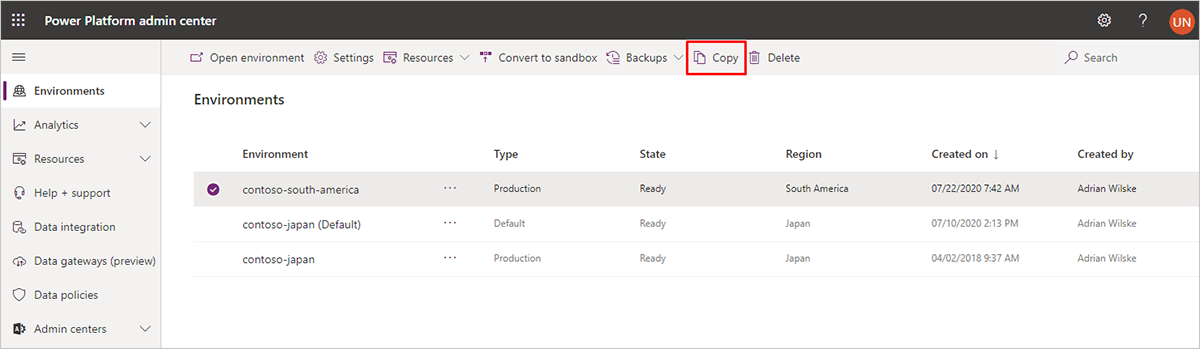
- Le volet Copier l’environnement s’ouvre sur le côté droit de la page. Définissez les paramètres suivants :
- Copier l’environnement : Doit déjà afficher le nom de l’environnement que vous avez choisi de copier en haut du volet.
- Copier sur : Sélectionnez Tout.
-
Sélectionner l’environnement à remplacer : Sélectionnez le nom de l’environnement de support qui a été créé pour vous. Le nom de votre environnement de support contient votre numéro d’incident.
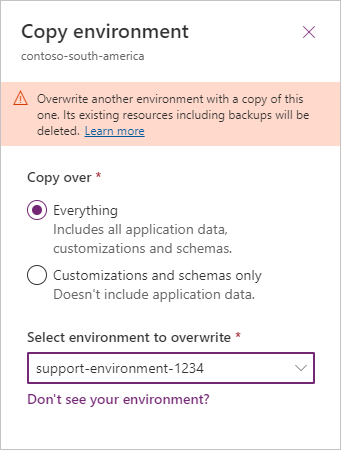
- Quand vous sélectionnez l’environnement cible, la plupart des autres paramètres sont définis automatiquement. Une notification s’affiche pour vous avertir que le support Microsoft pourra accéder à l’environnement de support. Lisez l’avertissement et sélectionnez OK si vous acceptez les conditions.
- Votre environnement de production est maintenant copié vers l’environnement de support.
Supprimer ou réinitialiser un environnement Customer Insights - Journeys
Pour les environnements Dynamics 365 standard (sans Customer Insights - Journeys installée), vous pouvez supprimer ou réinitialiser un environnement à l’aide du Centre d’administration Power Platform. Toutefois, si Customer Insights - Journeys est installé, vous devez également effectuer les opérations suivantes :
- Si l’environnement Customer Insights - Journeys utilisait du marketing sortant et était intégré à un portail Power Apps, réinitialisez celui-ci comme décrit dans Réinitialiser un portail. C’est important car cela libère votre licence de portail pour qu’elle soit réutilisée ailleurs. Après la réinitialisation, le portail s’affichera toujours comme Configuré dans le centre d’administration de Power Platform, mais vous pourrez le sélectionner quand vous utilisez l’espace de gestion des installations pour configurer un environnement nouveau, copié ou restauré.
- Supprimez ou réinitialisez l’environnement de la manière habituelle. Pour plus d’informations : Supprimer un environnement.
Note
Votre licence Customer Insights - Journeys est automatiquement libérée lorsque vous supprimez ou réinitialisez son environnement, donc vous êtes libre de l’installer dans un autre environnement.
Avertissement
Lorsque vous réinitialisez un environnement Customer Insights - Journeys, vous devez choisir un modèle d’application qui active les applications Dynamics. Les applications Dynamics nécessitent un modèle spécial contenant des solutions prérequises. Si le modèle d’application que vous sélectionnez n’active pas les applications Dynamics, vous devrez supprimer l’environnement et provisionner l’application Customer Insights - Journeys dans un environnement différent.
Modifiez l’URL d’un environnement où Customer Insights - Journeys ou marketing sortant est installé
Pour les environnements Dynamics 365 standard (notamment ==Customer Insights - Journeys), vous pouvez utiliser le centre d’administration Power Platform pour modifier l’URL de l’environnement. Pour en savoir plus, consultez : Modifier les propriétés d’un environnement.